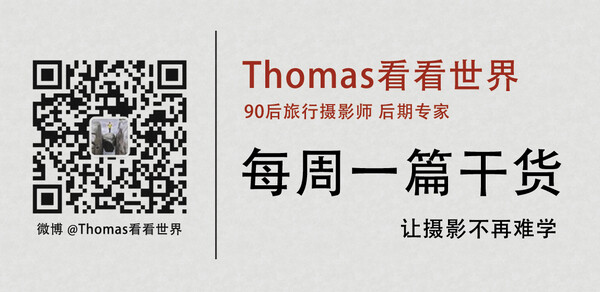在本周的视频教程之中,托马斯会详细演示如何前期拍摄,以及后期堆栈+调色,拍出一张漂亮的城市夜景车轨照片。
视频教程
照片源文件下载地址:链接: https://pan.baidu.com/s/1hsmkKks 密码: up5r
图文总结
今天的课程中,我们前期拍摄并不是使用三脚架与单反相机。而是使用了DJI大疆创新的Mavic Pro航拍器,到达一个独特的鸟瞰角度。
 前期拍摄时,把无人机设置为“三脚架模式”和“7张连拍模式”,ISO100,曝光时间2秒(Mavic光圈固定为f2.8)。
前期拍摄时,把无人机设置为“三脚架模式”和“7张连拍模式”,ISO100,曝光时间2秒(Mavic光圈固定为f2.8)。
 这样我们就拍到了7张连续的车流照片。
这样我们就拍到了7张连续的车流照片。
 在Photoshop中,将7张照片导入堆栈。
在Photoshop中,将7张照片导入堆栈。
 勾上“自动对齐源图像”,修正7张照片之间微小的位移。勾上“创建智能对象”,方便我们后面进行最大值堆栈。
勾上“自动对齐源图像”,修正7张照片之间微小的位移。勾上“创建智能对象”,方便我们后面进行最大值堆栈。

在导入为智能对象后,选择“图层-智能对象-堆栈模式-最大值”,应用最大值堆栈。成片每一部分的最终效果,是所有照片中最亮的那一张。
 堆栈完成后,道路上出现了密集连续的车流光轨。
堆栈完成后,道路上出现了密集连续的车流光轨。
 接下来进行基本的矫正、曝光和调色,打开“滤镜-Camera Raw滤镜”。
接下来进行基本的矫正、曝光和调色,打开“滤镜-Camera Raw滤镜”。
 首先使用“变换”面板中的“A(自动变换)”,修正照片的水平线,和建筑透视变形。
首先使用“变换”面板中的“A(自动变换)”,修正照片的水平线,和建筑透视变形。
 接着进入基本面板,恢复高光,提亮阴影和黑色,并增加对比度清晰度。
接着进入基本面板,恢复高光,提亮阴影和黑色,并增加对比度清晰度。
 夜景照片中五颜六色的灯光互相干扰,互相冲突,因此要减少照片中的色相。红、橙、黄、绿四种暖色调,全部往金黄色偏移。
夜景照片中五颜六色的灯光互相干扰,互相冲突,因此要减少照片中的色相。红、橙、黄、绿四种暖色调,全部往金黄色偏移。
 饱和度方面,提高暖色饱和度,突出城市灯光的繁华。降低冷色饱和度,控制阴影区域以及天空的冷色。
饱和度方面,提高暖色饱和度,突出城市灯光的繁华。降低冷色饱和度,控制阴影区域以及天空的冷色。
 最后压暗蓝色天空,和高亮的暖色形成对比。
最后压暗蓝色天空,和高亮的暖色形成对比。
 之后进行一些基本的锐化和降噪,Camera Raw滤镜的处理就完成了。
之后进行一些基本的锐化和降噪,Camera Raw滤镜的处理就完成了。
 拉一个S形曲线,并提高曲线的黑场,在增加对比度的同时消除照片中的死黑部分。
拉一个S形曲线,并提高曲线的黑场,在增加对比度的同时消除照片中的死黑部分。
 红色曲线也拉一个S形,也就是高光加红色,阴影减红色(减红等于加青)。
红色曲线也拉一个S形,也就是高光加红色,阴影减红色(减红等于加青)。
 最后再裁剪一下多余的天空,以及干扰视线的广告牌,后期就大功告成啦。
最后再裁剪一下多余的天空,以及干扰视线的广告牌,后期就大功告成啦。
 后期处理前:
后期处理前:
 最大值堆栈+调色处理后:
最大值堆栈+调色处理后:

欢迎关注@Thomas看看世界,每周学会一个摄影技能。